Wenn Sie versuchen, eine Vorschau Ihrer Google Drive-Dateien anzuzeigen, erhalten Sie manchmal die folgende Meldung: „Dateivorschau konnte nicht angezeigt werden. Möglicherweise sind Sie offline oder haben nur eingeschränkte Konnektivität.” Versuchen Sie, Ihren Browser-Tab zu aktualisieren, und prüfen Sie, ob Sie Änderungen bemerken. Wenn Sie immer noch dieselbe Nachricht erhalten, führen Sie die folgenden Schritte aus.
Warum kann ich meine Dateien in Google Drive nicht in der Vorschau anzeigen?
Prüfe deine Internetverbindung
Stellen Sie sicher, dass Ihre Internetverbindung ordnungsgemäß funktioniert. Trennen Sie Ihren Router zwei Minuten lang vom Stromnetz, schließen Sie ihn wieder an die Steckdose an und prüfen Sie, ob das Problem weiterhin besteht. Alternativ können Sie auch einen anderen Anschluss verwenden, wie z Mobiler Hotspot, und überprüfen Sie, ob Sie Verbesserungen bemerken.
Überprüfen Sie Ihren Browser
Wenn dieses Problem durch unerwartete Browserfehler verursacht wird, sollte es durch den Wechsel zu einem anderen Browser behoben werden. Verwenden Sie idealerweise Google Drive mit Chrome. Achten Sie darauf, Javascript zu aktivieren.
Aktivieren Sie den Inkognito-Modus, und überprüfen Sie, ob das Problem weiterhin besteht. Vergessen Sie nicht, nach Updates zu suchen und die neueste Browserversion auf Ihrem Computer zu installieren. Wenn Sie verwenden Erweiterungen von Drittanbietern, deaktivieren Sie sie und versuchen Sie es erneut.
Löschen Sie zwischengespeicherte Bilder und Dateien
Sie können viele Probleme mit der Dateivorschau beheben, indem Sie den Cache Ihres Browsers löschen. So können Sie das in Chromium-basierten Browsern tun.
- Navigieren Sie zu Einstellungen.
- Scrollen Sie nach unten zu Erweiterte Optionen.
- Klicken Sie dann auf Sicherheit und Privatsphäre.
- Auswählen Browserdaten löschen
- Auswählen Zwischengespeicherte Bilder und Dateien.
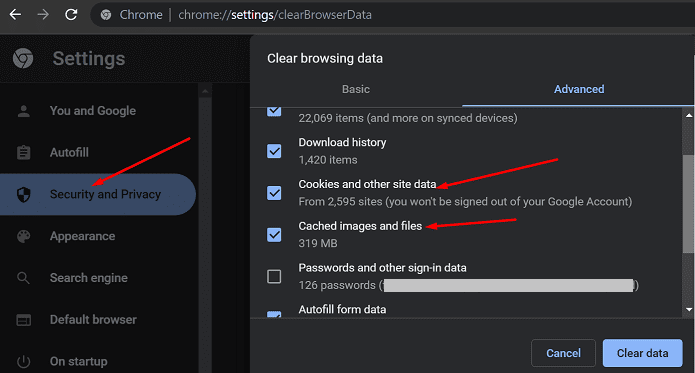
- Schlagen Sie die Daten löschen Taste.
- Gehen Sie zu Google Drive und aktualisieren Sie die Seite.
Wenn das Problem weiterhin besteht, wiederholen Sie die obigen Schritte und löschen Sie Cookies und andere Websitedaten.
VPN deaktivieren
Wenn Sie ein VPN verwenden, deaktivieren Sie das Tool vorübergehend und aktualisieren Sie die Google Drive-Seite. Viele Benutzer bestätigten, dass das Deaktivieren ihrer VPN-Software das Problem für sie gelöst hat. Prüfen Sie, ob diese Lösung auch für Sie funktioniert.
Fazit
Wenn Google Drive keine Vorschau Ihrer Dateien anzeigen kann, vergewissern Sie sich, dass Ihre Internetverbindung ordnungsgemäß funktioniert. Gehen Sie dann zu den Einstellungen Ihres Browsers und löschen Sie zwischengespeicherte Bilder und Dateien. Aktualisieren Sie außerdem Ihren Browser, deaktivieren Sie Ihre Erweiterungen und aktivieren Sie den Inkognito-Modus. Wenn Sie ein VPN-Tool verwenden, deaktivieren Sie es und prüfen Sie, ob Sie eine Vorschau Ihrer Dateien anzeigen können.
Konntest du das Problem lösen? Lassen Sie es uns in den Kommentaren unten wissen.